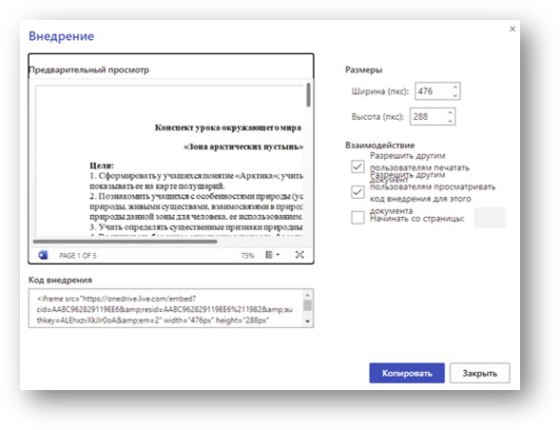
–Ф–Њ —Б–Є—Е –њ–Њ—А, –Ј–∞–≥–ї—П–і—Л–≤–∞—П –≤ –±–ї–Њ–≥–Є –Є–ї–Є —Б–∞–є—В—Л —Г—З–Є—В–µ–ї–µ–є, –Њ–±—А–∞—Й–∞—О –≤–љ–Є–Љ–∞–љ–Є–µ –љ–∞ —В–Њ, —З—В–Њ –≤–Љ–µ—Б—В–Њ —В–Њ–≥–Њ, —З—В–Њ–±—Л –≤—Б—В—А–Њ–Є—В—М —Б–≤–Њ–Є —В–µ–Ї—Б—В–Њ–≤—Л–µ –і–Њ–Ї—Г–Љ–µ–љ—В—Л –Є –њ—А–µ–Ј–µ–љ—В–∞—Ж–Є–Є, —Г—З–Є—В–µ–ї—П –і–∞—О—В —Б—Б—Л–ї–Ї–Є –љ–∞ –Є—Е –Ј–∞–≥—А—Г–Ј–Ї—Г. –≠—В–Њ –љ–µ —В–Њ–ї—М–Ї–Њ –љ–µ—Г–і–Њ–±–љ–Њ, –љ–Њ –Є —Б—В–∞–≤–Є—В –њ–Њ–ї—М–Ј–Њ–≤–∞—В–µ–ї–µ–є (—Г—З–µ–љ–Є–Ї–Њ–≤, —А–Њ–і–Є—В–µ–ї–µ–є –Є –Ї–Њ–ї–ї–µ–≥-—Г—З–Є—В–µ–ї–µ–є) –≤ –Ј–∞—В—А—Г–і–љ–Є—В–µ–ї—М–љ–Њ–µ –њ–Њ–ї–Њ–ґ–µ–љ–Є–µ. –Ч–∞—З–µ–Љ –њ—А–µ–і–ї–∞–≥–∞—В—М –≤–∞—И–Є–Љ –њ–Њ—В–µ–љ—Ж–Є–∞–ї—М–љ—Л–Љ —З–Є—В–∞—В–µ–ї—П–Љ –і–µ–ї–∞—В—М –ї–Є—И–љ–Є–µ —И–∞–≥–Є? –Ы—Г—З—И–µ –њ—А–µ–і–ї–Њ–ґ–Є—В—М —Б—А–∞–Ј—Г –њ—А–Њ—Б–Љ–Њ—В—А–µ—В—М –і–Њ–Ї—Г–Љ–µ–љ—В, –∞ –Ј–∞—В–µ–Љ —Б–∞–Љ–Є–Љ —А–µ—И–∞—В—М, –Ј–∞–≥—А—Г–ґ–∞—В—М —В–µ–Ї—Б—В–Њ–≤—Л–є –і–Њ–Ї—Г–Љ–µ–љ—В –Є–ї–Є –њ—А–µ–Ј–µ–љ—В–∞—Ж–Є—О –љ–∞ —Б–≤–Њ–є –Ї–Њ–Љ–њ—М—О—В–µ—А. –Ф–ї—П —В–Њ–≥–Њ, —З—В–Њ–±—Л –≤–Њ—Б–њ–Њ–ї—М–Ј–Њ–≤–∞—В—М—Б—П —В–∞–Ї–Њ–є –≤–Њ–Ј–Љ–Њ–ґ–љ–Њ—Б—В—М—О, –≤–∞–Љ –і–Њ—Б—В–∞—В–Њ—З–љ–Њ –Є–Љ–µ—В—М –ї–Є—З–љ–Њ–µ –Њ–±–ї–∞—З–љ–Њ–µ —Е—А–∞–љ–Є–ї–Є—Й–µ Microsoft One Drive, –Ї–Њ—В–Њ—А–Њ–µ –Є–Љ–µ–µ—В —В–∞–Ї–Є–µ –ґ–µ –Њ–њ—Ж–Є–Є, –Ї–∞–Ї –Є¬†Google¬†Drive¬†–Є–ї–Є iCloud.
–Р –і–∞–ї–µ–µ –≤–∞–Љ –љ–µ–Њ–±—Е–Њ–і–Є–Љ–Њ –≤–Њ—Б–њ–Њ–ї—М–Ј–Њ–≤–∞—В—М—Б—П¬†—Д—Г–љ–Ї—Ж–Є–µ–є –≤—Б—В—А–∞–Є–≤–∞–љ–Є—П –і–Њ–Ї—Г–Љ–µ–љ—В–Њ–≤ Word, PDF, PowerPoint –≤ –≤–∞—И –±–ї–Њ–≥ –Є–ї–Є –≤–µ–±-—Б–∞–є—В.
–Ъ–∞–Ї —Н—В–Њ —Б–і–µ–ї–∞—В—М?
1.–Ч–∞–≥—А—Г–Ј–Є—В–µ –і–Њ–Ї—Г–Љ–µ–љ—В¬†¬†Word, PDF, –њ—А–µ–Ј–µ–љ—В–∞—Ж–Є—О PowerPoint –≤ —Б–≤–Њ—С –Њ–±–ї–∞—З–љ–Њ–µ —Е—А–∞–љ–Є–ї–Є—Й–µ.
2. –Э–∞–є–і–Є—В–µ –Ј–∞–≥—А—Г–ґ–µ–љ–љ—Л–є —Д–∞–є–ї.

3. –Ю—В–Ї—А–Њ–є—В–µ –µ–≥–Њ.
4. –Т—Л–њ–Њ–ї–љ–Є—В–µ —Б–ї–µ–і—Г—О—Й—Г—О –њ–Њ—Б–ї–µ–і–Њ–≤–∞—В–µ–ї—М–љ–Њ—Б—В—М –Ї–Њ–Љ–∞–љ–і: –§–∞–є–ї — –Ю–±—Й–Є–є –і–Њ—Б—В—Г–њ — –Т–љ–µ–і—А–µ–љ–Є–µ.

5. –Т—Л–±–µ—А–Є—В–µ —А–µ–ґ–Є–Љ –≤—Б—В—А–∞–Є–≤–∞–љ–Є—П –њ–Њ —А–∞–Ј–Љ–µ—А—Г –Є –њ–Њ –≤–Ј–∞–Є–Љ–Њ–і–µ–є—Б—В–≤–Є—О —Б –њ–Њ–ї—М–Ј–Њ–≤–∞—В–µ–ї—П–Љ–Є.
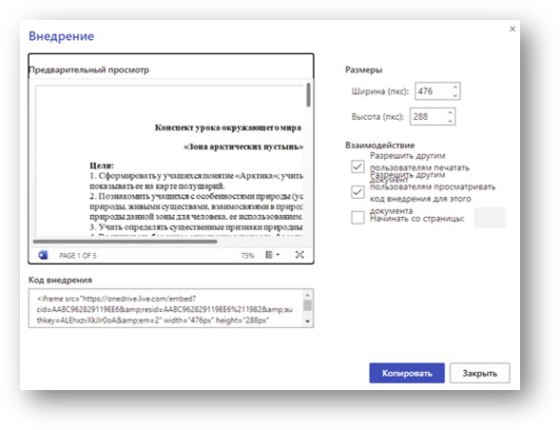
6.¬†–°–Ї–Њ–њ–Є—А—Г–є—В–µ –Ї–Њ–і –≤—Б—В—А–∞–Є–≤–∞–љ–Є—П –Є —А–∞–Ј–Љ–µ—Б—В–Є—В–µ —В–µ–Љ –ґ–µ –Њ–±—А–∞–Ј–Њ–Љ, –Ї–∞–Ї –≤—Л –і–µ–ї–∞–µ—В–µ –≤—Б–µ–≥–і–∞ –≤ —Б–≤–Њ—С–Љ —А–µ–і–∞–Ї—В–Њ—А–µ –±–ї–Њ–≥–∞ –Є–ї–Є —Б–∞–є—В–∞,¬†—А–∞–±–Њ—В–∞—П —Б —А–Њ–ї–Є–Ї–∞–Љ–Є¬† YouTube –Є–ї–Є Vimeo.
–Т –Љ–Њ—С–Љ –њ—А–Є–Љ–µ—А–µ —П –≤–Њ—Б–њ–Њ–ї—М–Ј–Њ–≤–∞–ї—Б—П –Љ–∞—В–µ—А–Є–∞–ї–∞–Љ–Є¬†—Г—З–Є—В–µ–ї—П –Ь–Р–Ю–£ ¬Ђ–°–Ю–®¬†¬†вДЦ 66¬†—А.–њ. –С–µ—А–і—П—Г—И¬ї¬†вАЛ
–У–∞–є–і–∞–є –Ы—О–±–Њ–≤–Є –Р–љ–∞—В–Њ–ї—М–µ–≤–љ—Л.¬†
–Т–Њ—В —В–∞–Ї –Љ—Л –Љ–Њ–ґ–µ–Љ —А–∞–Ј–Љ–µ—Б—В–Є—В—М –і–Њ–Ї—Г–Љ–µ–љ—В WORD. –Ъ–Њ–љ–µ—З–љ–Њ, –µ—Б—В—М —Б–Љ—Л—Б–ї¬†–≤—Б—В—А–∞–Є–≤–∞—В—М –љ–µ –Њ–±—Л—З–љ—Л–µ —В–µ–Ї—Б—В–Њ–≤—Л–µ –і–Њ–Ї—Г–Љ–µ–љ—В—Л, –∞ —Б –Є–Ј–Њ–±—А–∞–ґ–µ–љ–Є—П–Љ–Є, —Б—Е–µ–Љ–∞–Љ–Є, —В–∞–±–ї–Є—Ж–∞–Љ–Є.
–Т—Б—В—А–∞–Є–≤–∞–љ–Є–µ –і–Њ–Ї—Г–Љ–µ–љ—В–∞ Word –љ–∞ –≤–∞—И —Б–∞–є—В –Є–ї–Є –±–ї–Њ–≥ –Љ–Њ–ґ–µ—В –±—Л—В—М —Г–і–Њ–±–љ—Л–Љ —Б–њ–Њ—Б–Њ–±–Њ–Љ –њ–Њ–і–µ–ї–Є—В—М—Б—П –і–Њ–Ї—Г–Љ–µ–љ—В–∞–Љ–Є —Б —А–Њ–і–Є—В–µ–ї—П–Љ–Є –Є–ї–Є¬†—Г—З–µ–љ–Є–Ї–∞–Љ–Є –±–µ–Ј –љ–µ–Њ–±—Е–Њ–і–Є–Љ–Њ—Б—В–Є –њ–µ—А–µ–њ–Є—Б—Л–≤–∞—В—М –Ї–Њ–љ—В–µ–љ—В –≤ —А–µ–і–∞–Ї—В–Њ—А–µ –≤–∞—И–µ–≥–Њ —Б–∞–є—В–∞ –Є–ї–Є –±–ї–Њ–≥–∞.
–≠—В–Њ –±–Њ–ї–µ–µ —Г–і–Њ–±–љ–Њ –і–ї—П –≤–∞—Б, –Є —Н—В–Њ –±–Њ–ї–µ–µ —Г–і–Њ–±–љ–Њ –і–ї—П –і—А—Г–≥–Є—Е, –њ–Њ—В–Њ–Љ—Г —З—В–Њ¬†–≤–∞—И–Є–Љ —З–Є—В–∞—В–µ–ї—П–Љ¬†–љ–µ –љ—Г–ґ–љ–Њ –Ј–∞–≥—А—Г–ґ–∞—В—М –і–Њ–Ї—Г–Љ–µ–љ—В—Л, —З—В–Њ–±—Л –њ—А–Њ—З–Є—В–∞—В—М –Є—Е.
–Т—Б—В—А–∞–Є–≤–∞—П –њ—А–µ–Ј–µ–љ—В–∞—Ж–Є—О, –≤—Л –Љ–Њ–ґ–µ—В–µ –Њ–±—А–∞—В–Є—В—М –≤–љ–Є–Љ–∞–љ–Є–µ, —З—В–Њ —Б–Њ—Е—А–∞–љ—П—О—В—Б—П –Њ—Б–љ–Њ–≤–љ—Л–µ —Н—Д—Д–µ–Ї—В—Л –∞–љ–Є–Љ–∞—Ж–Є–Є, –њ–µ—А–µ—Е–Њ–і—Л –њ–Њ —Б—Б—Л–ї–Ї–∞–Љ –Є –і–∞–ґ–µ –љ–µ–Ї–Њ—В–Њ—А—Л–µ —В—А–Є–≥–≥–µ—А—Л.
–Я—А–∞–≤–і–∞, —Б —В—А–Є–≥–≥–µ—А–∞–Љ–Є –њ–Њ–ї—Г—З–∞–µ—В—Б—П –і–∞–ї–µ–Ї–Њ –љ–µ –≤—Б–µ–≥–і–∞. –Я–Њ—Н—В–Њ–Љ—Г –њ–µ—А–µ–і –њ—Г–±–ї–Є–Ї–∞—Ж–Є–µ–є –≤—Б—В—А–Њ–µ–љ–љ–Њ–є –њ—А–µ–Ј–µ–љ—В–∞—Ж–Є–Є –Њ–±—П–Ј–∞—В–µ–ї—М–љ–Њ –њ—А–Њ–≤–µ—А—М—В–µ –Ї–Њ—А—А–µ–Ї—В–љ–Њ—Б—В—М –µ—С –≤–Њ—Б–њ—А–Њ–Є–Ј–≤–µ–і–µ–љ–Є—П.